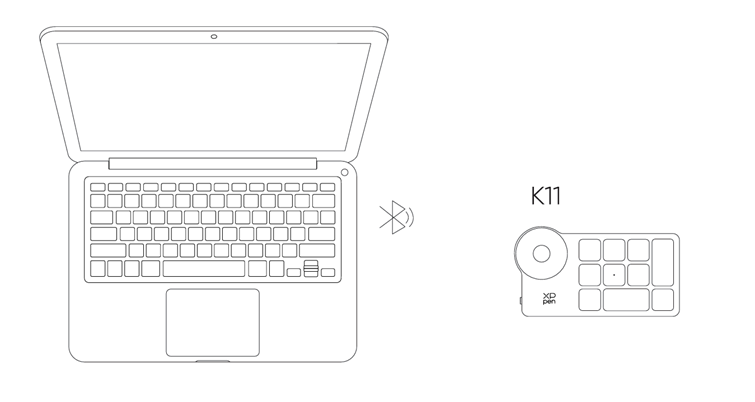Чтобы настроить дисплей XPPen, выполните следующие шаги:
Подключение устройства
1. Аккуратно положите Artist Pro лицевой стороной вниз на плоскую чистую поверхность.
2. Используйте кабель питания и адаптер для подключения устройства к источнику питания.
3. Определите, какие порты подходят для подключения вашего компьютера и устройства:
USB-C: используйте кабель с USB-C на USB-C для подключения компьютера и устройства
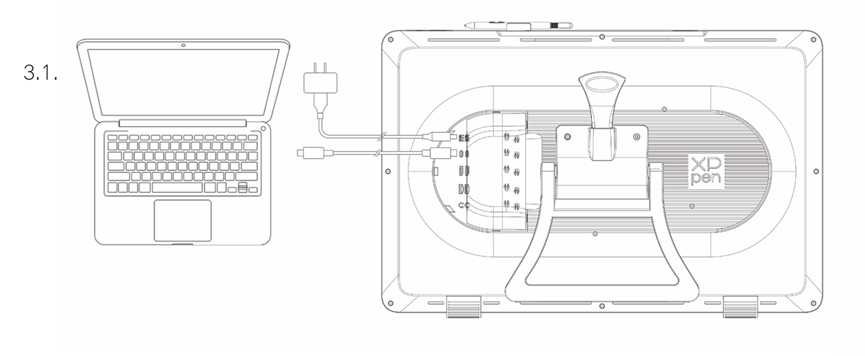
DisplayPort: используйте кабель DisplayPort и кабель с USB-C на USB-A для подключения компьютера и устройства
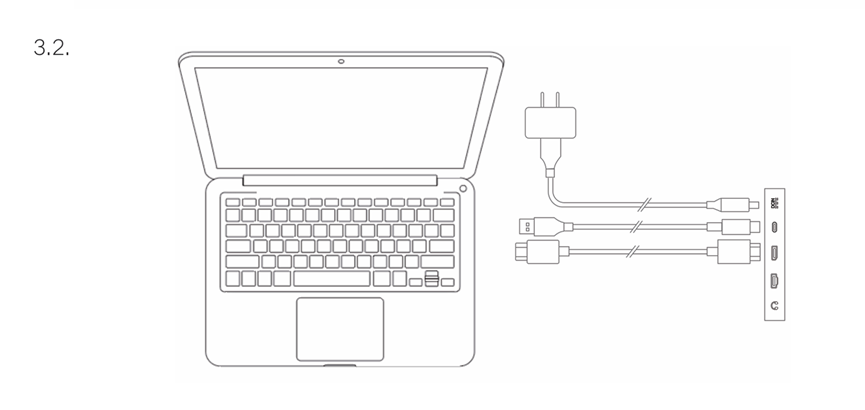
HDMI: используйте кабель HDMI и кабель с USB-C на USB-A для подключения компьютера и устройства
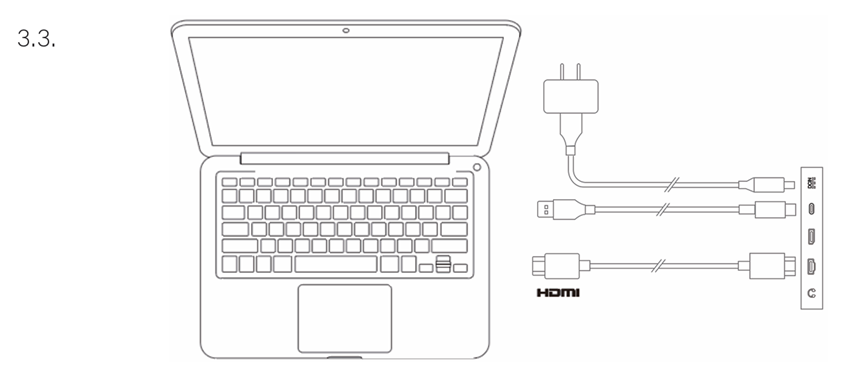
Для обеспечения правильной работы устройства необходимо подключить к компьютеру как видео-, так и кабель передачи данных. Подключите видеокабель через видеопорт на компьютере, а кабель передачи данных через порт USB.
4. После подключения закройте крышку кабеля.
Подключение к телефону Android или планшету
1. Используйте кабель питания и адаптер для подключения устройства к источнику питания.
2. Используйте кабель с USB-C на USB-C для подключения вашего устройства Android* и интерактивного дисплея.
* Для получения информации о совместимых моделях телефонов, пожалуйста, обратитесь к официальному сайту XPPen.
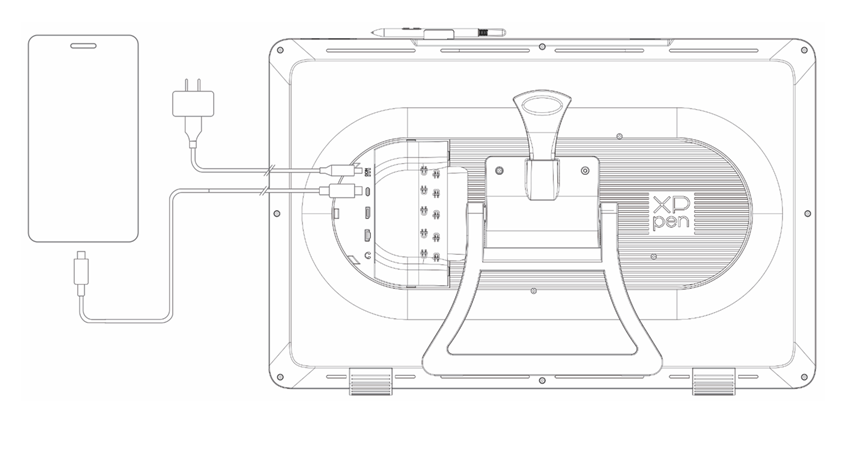
Беспроводной пульт быстрого доступа
1. Проводное подключение: для соединения компьютера и устройства используйте кабель с USB-C на USB-A или с USB-C на USB-C.
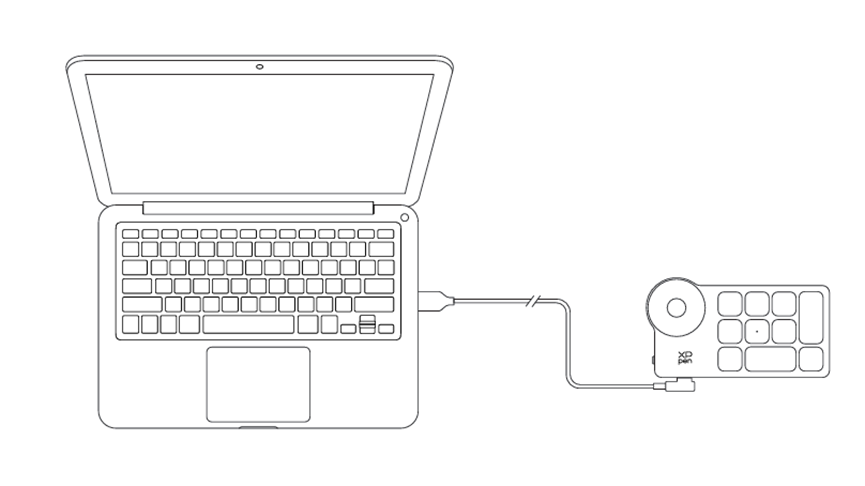
2. Подключение Bluetooth-приемника: вставьте Bluetooth-приемник в компьютер и включите выключатель питания беспроводного пульта быстрого доступа. Индикатор будет светиться синим и выключится через 30 секунд.
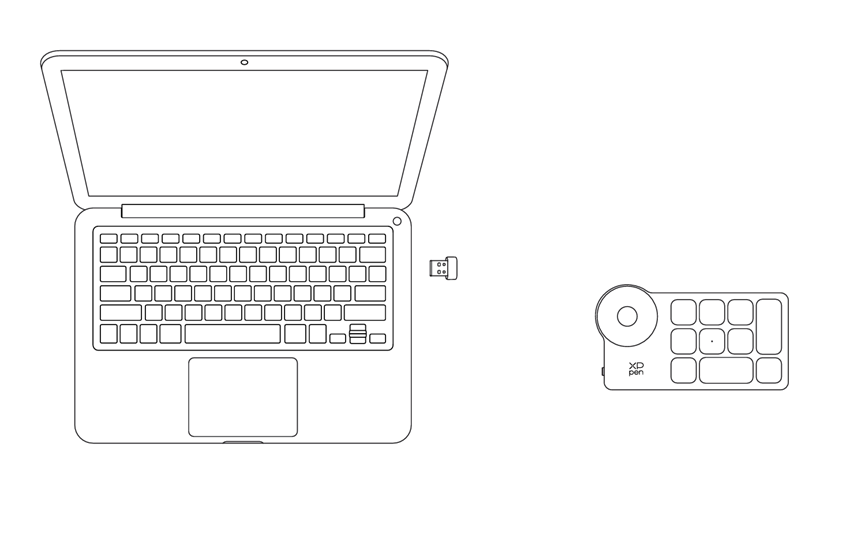
3. Беспроводное подключение Bluetooth:
3.1 Включите питание беспроводного пульта быстрого доступа, индикатор будет медленно мигать синим, нажмите и удерживайте клавишу K11 в течение 6 секунд для входа в режим сопряжения, индикатор начнет быстро мигать синим.
3.2 Включите функцию Bluetooth на вашем компьютере, добавьте устройство Bluetooth, найдите устройство с названием "Пульт быстрого доступа", нажмите для завершения сопряжения Bluetooth, индикатор будет гореть постоянным синим; он выключится через 30 секунд.
3.2 Включите функцию Bluetooth на вашем компьютере, добавьте устройство Bluetooth, найдите устройство с названием "Пульт быстрого доступа", нажмите для завершения сопряжения Bluetooth, индикатор будет гореть постоянным синим; он выключится через 30 секунд.